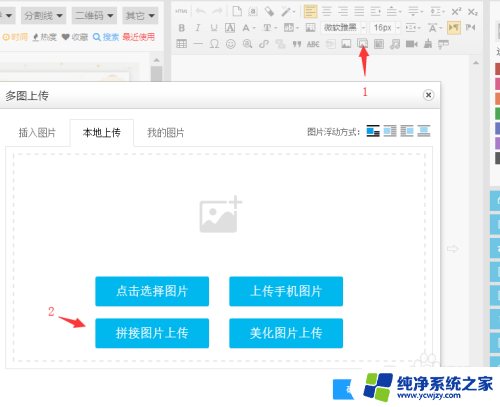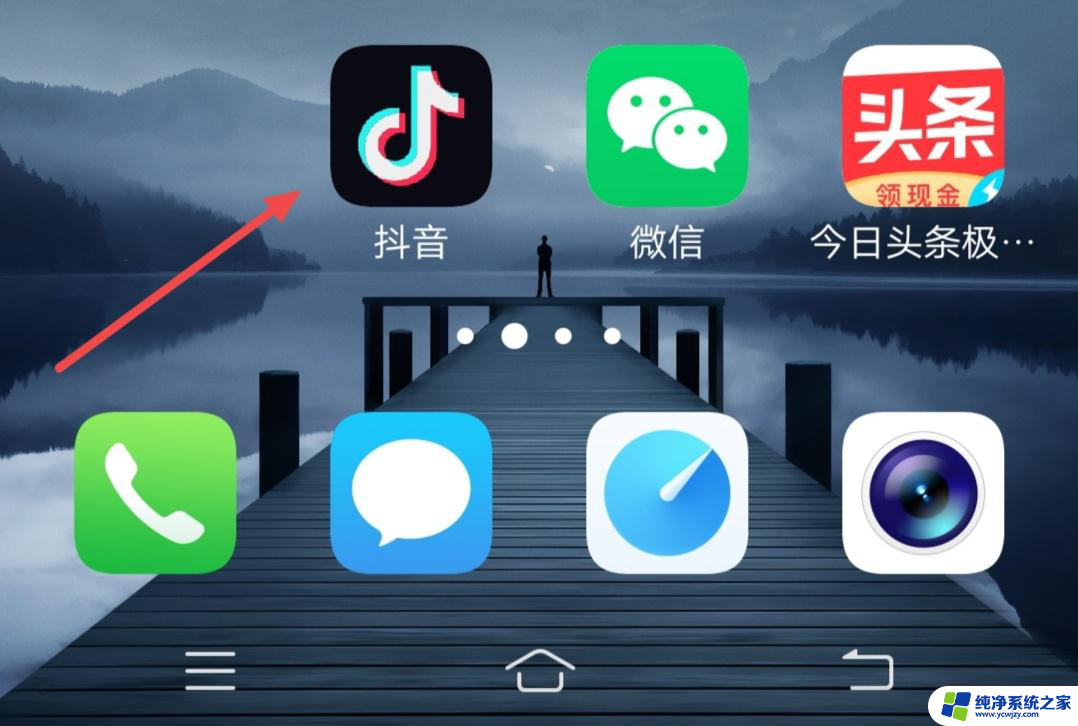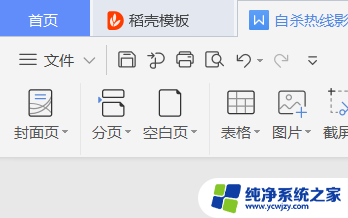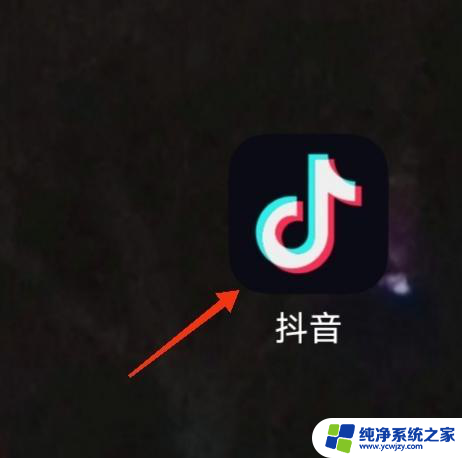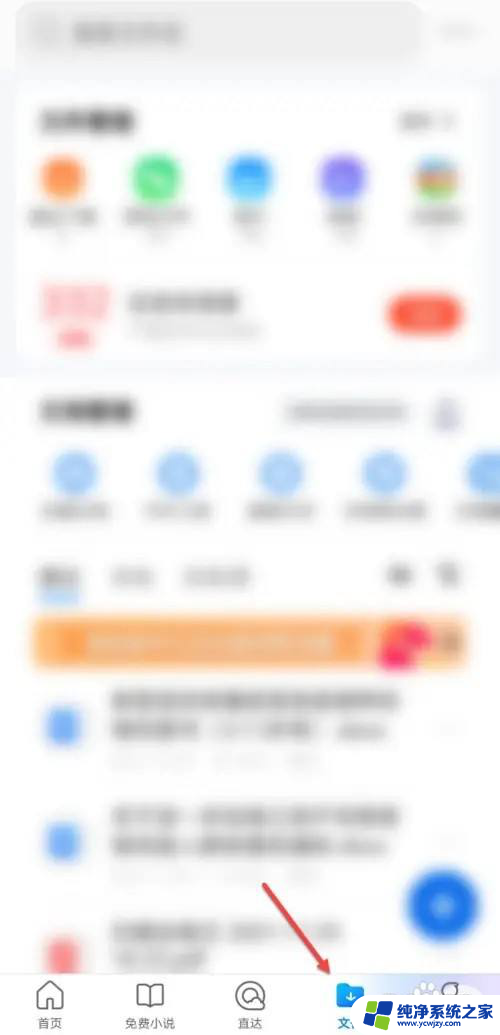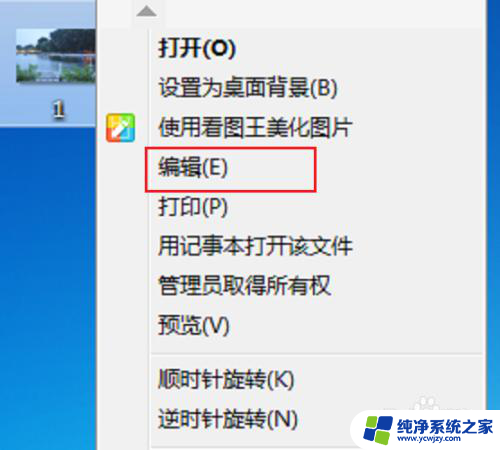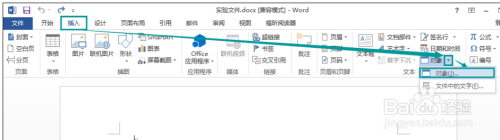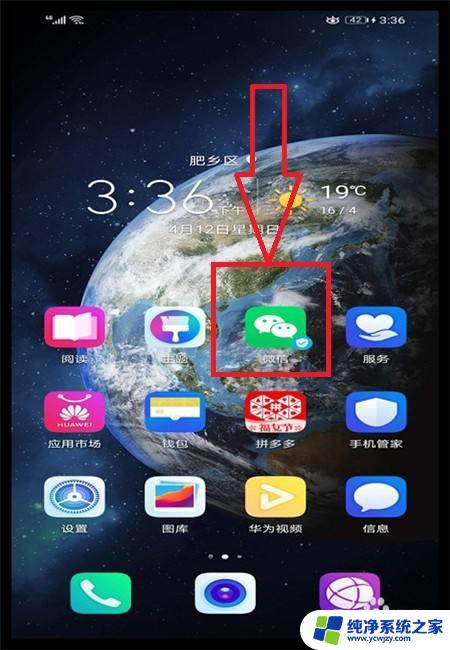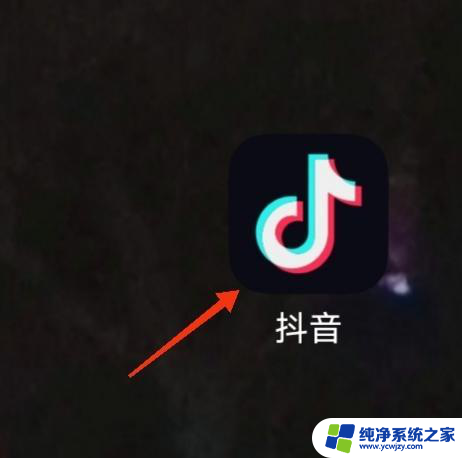96编辑器怎么添加音频 如何在96编辑器中添加音乐边框
在现代社交媒体和内容创作的时代,多媒体元素的使用已经成为了吸引读者和观众的重要手段,音频作为其中一种形式,不仅可以增加文章的趣味性和吸引力,还能够更好地传达作者的意图。而96编辑器作为一款强大的编辑工具,为用户提供了添加音频的便捷功能。通过使用96编辑器,我们可以轻松地在文章中插入音频,并且还可以选择不同的音乐边框来增强文章的视觉效果。接下来我们将一起探讨如何在96编辑器中添加音频和音乐边框,让我们的文章更加生动有趣。
方法如下:
1.打开电脑浏览器,搜索【96编辑器】并点击官网链接。
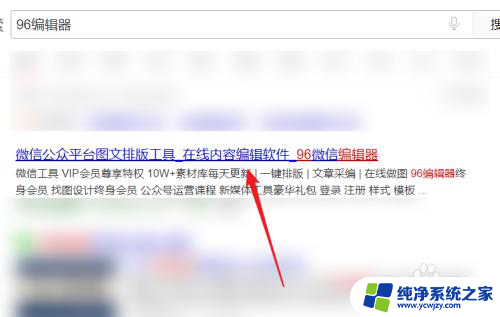
2.在出现的界面中,进行登录操作,才可以进行下一步。
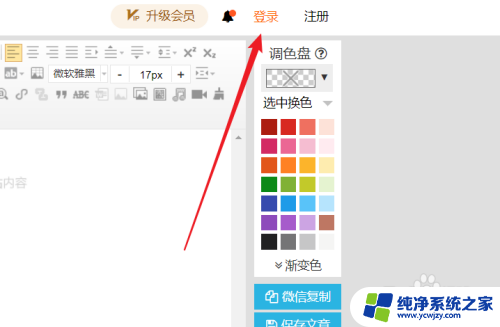
3.登录完成后,点击右侧【其他---音频】选项。
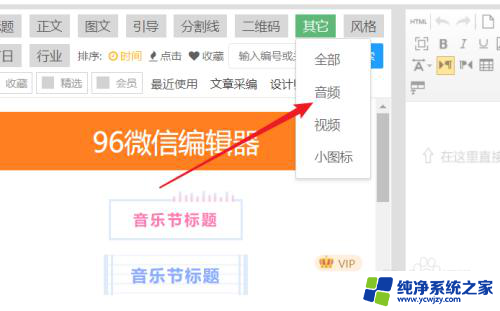
4.在出现的选项中,选择一个音乐框并点击。
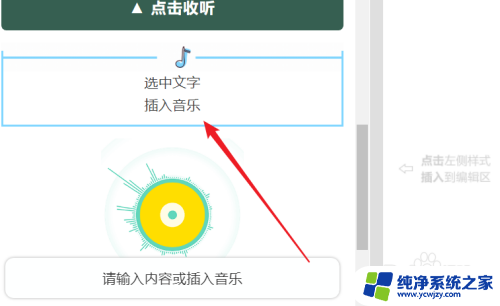
5.在右侧已添加音乐边框,全部内容设置完成后。选中边框中间的文字,点击上方【音乐】符号。
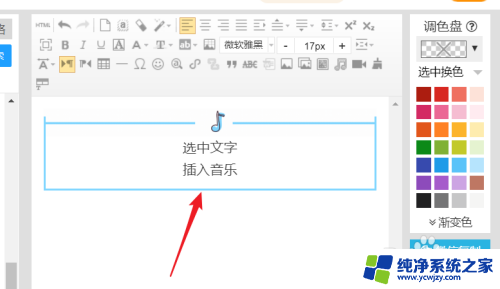
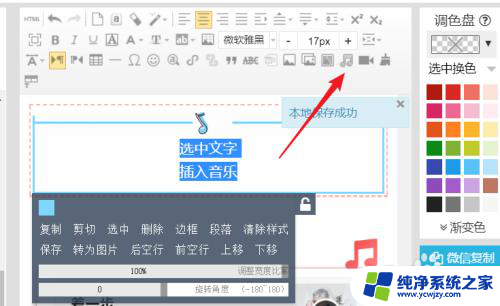
6.输入音乐名称并点击【搜索歌曲】,选择歌曲并点击【确认】。即可在页面看到
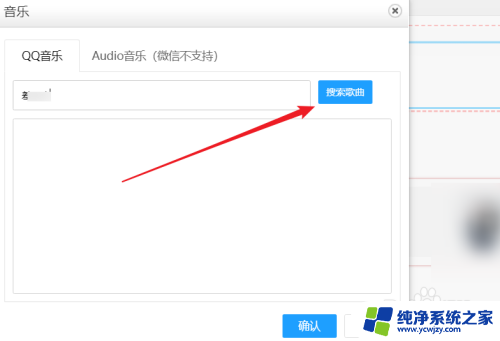
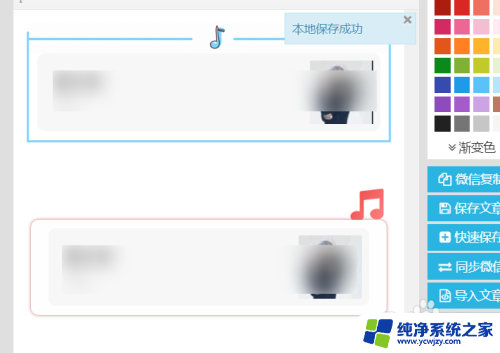
7.总结如下:
①打开96编辑器官网,点击【登录】进行操作。
②点击【其他---音频】选项,选择一个音乐框并点击。
③在右侧已添加音乐边框,全部内容设置完成后。导入到微信公众平台,在音乐框中进行添加音频即可。
以上就是96编辑器添加音频的全部内容,如果还有不清楚的地方,用户可以根据小编提供的方法进行操作,希望这能对大家有所帮助。